在当今数字时代,笔记本电脑已成为我们不可或缺的工具。当笔记本电脑键盘出现故障时,这可能会带来极大的不便和挫败感。如果您遇到此问题,请不要惊慌,按照以下步骤操作,解决此问题只需几分钟!
故障排除步骤
1. 检查连接
确保键盘与笔记本电脑正确连接。如果键盘是外接的,检查电缆是否已牢固插入,并且电缆未损坏。
2. 重新启动
重启您的笔记本电脑可以解决许多常见问题,包括键盘故障。重新启动时,您的操作系统将重新加载所有驱动程序和服务,这可能会解决键盘问题。
3. 检查驱动程序
过时的或损坏的键盘驱动程序可能会导致键盘故障。前往设备管理器(Windows)或系统偏好设置(macOS)并检查键盘驱动程序是否是最新的。如果有更新,请安装它们。
4. 清洁键盘
灰尘、碎屑和其他异物可能会卡在键盘按键下,从而导致故障。使用干净的软布或棉签轻轻擦拭键盘表面和按键之间的缝隙。
5. 尝试外接键盘
如果上述步骤无法解决问题,请尝试连接外接键盘。如果外接键盘正常工作,则表明内部键盘出现问题,可能需要维修。
6. 联系制造商
如果所有故障排除步骤都失败,请联系您的笔记本电脑制造商寻求专业帮助。他们可以诊断问题并建议维修或更换选项。
键盘失灵的可能原因
1. 硬件故障
内部键盘组件(如按键、开关或电缆)可能会损坏或磨损。这可以通过过度的使用、进水或其他物理冲击来触发。
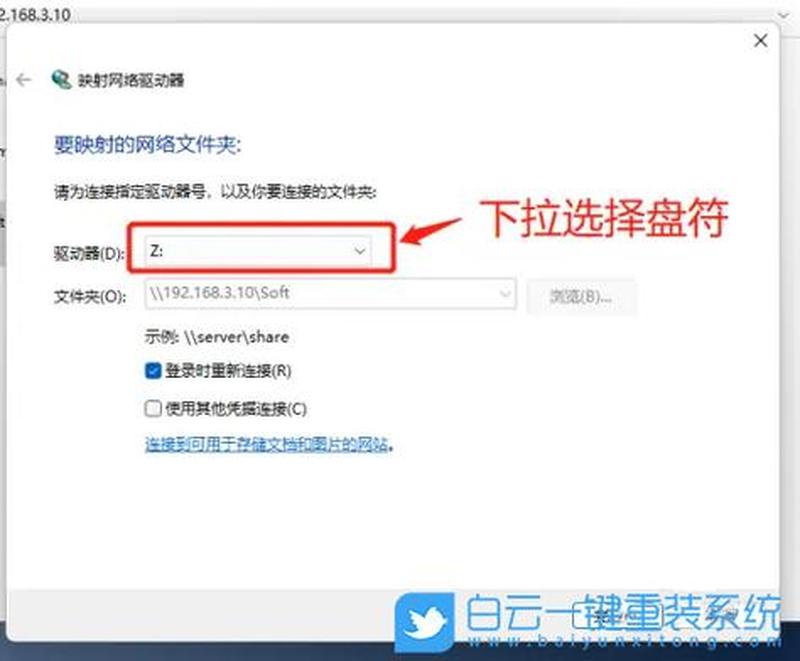
2. 软件问题
过时的或损坏的键盘驱动程序、操作系统错误或恶意软件感染可能会导致键盘故障。软件问题通常可以通过重新安装驱动程序或运行防病毒扫描来解决。
3. 物理障碍
灰尘、碎屑或其他异物可能会卡在键盘按键下,从而阻止它们正常工作。定期清洁键盘可以防止此类问题。
4. 液体损坏
笔记本电脑进水或其他液体可能会损坏内部键盘组件。如果您的键盘因液体损坏而失灵,请立即联系专业维修人员。
5. 意外按键组合
某些笔记本电脑键盘设计有特殊的按键组合,当意外触发时可能禁用键盘。检查您的笔记本电脑手册以了解这些组合并避免意外按下它们。







